Приложението Mail в OS X открива телефонни номера, адреси, потенциални срещи и други, за да ви помогне да използвате тази информация, без да напускате Mail.
Когато Mail открие малко текст в имейл съобщение, което смята, че може да ви бъде полезно, той очертава текста с пунктирана линия и ви показва малък бутон със стрелка надолу, когато минете върху текста. Като кликнете върху бутона със стрелка надолу, можете да надникнете в информацията, без да напускате приложението Mail. След това можете да отворите съответното приложение - например Контакти, Календар или Карти -, за да предприемете по-нататъшни действия.
Ето шест начина за използване на детектори за данни на вашия Mac:
1. Потърсете адреси
С адрес можете бързо да прегледате местоположението на картата в изскачащ прозорец. Също от този прозорец можете да отворите Карти, за да получите упътвания или да добавите адреса към нов или съществуващ контакт.
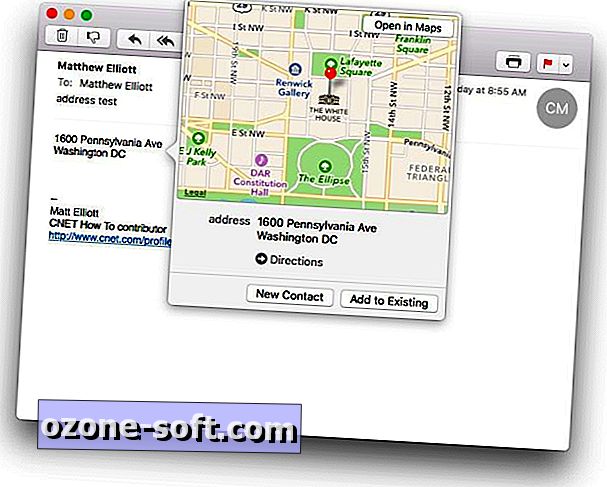
2. Създавайте контакти, осъществявайте повиквания
Можете да добавите телефонен номер към нов или съществуващ контакт, точно както можете с адрес. И ако това е номер, който искате да извикате, като всъщност наберете цифрите, вместо просто да докоснете име на контакт, щракнете върху Големия тип от менюто и OS X ще изпръсква номера на екрана с огромни цифри. По този начин можете да наберете номера, без да примигвате.
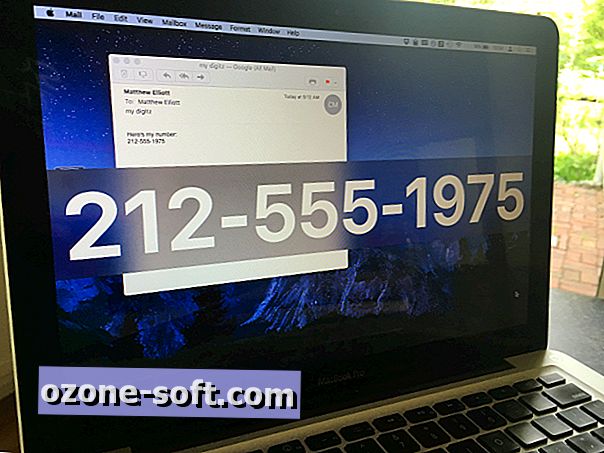
3. Прегледайте връзките
Любопитно за връзка, която някой ви е изпратил? Прегледайте го в изскачащ прозорец в Mail, преди да решите дали да го отворите в браузъра си. Не можете да кликнете върху връзки в прозореца за визуализация, но можете да превъртите страницата надолу.
4. Планирайте календарните събития
Приложението Mail открива датите и часовете и предлага да ги добавите в календара си и е достатъчно интелигентен, за да разбере какво означават "8:00 часа тази вечер" и "утре по обяд".
Можете да добавите тези събития в календара, като отидете в Предпочитания> Общи. Изберете Автоматично под „Добавяне на покани към Календар“. След това ще видите предложение за календар - това е ред, който се намира между реда на темата и тялото на имейл. Етикетът обаче е малко подвеждащ. Часите и датите в тялото на имейла не се добавят автоматично в календара ви. Събитието не се добавя, докато не кликнете върху Добавяне в реда за предложения.
5. Преглед на статуса на полета
Да очаквате посетител? Mail разбира номерата на полетите и ви показва текущото състояние на полета, заедно с картата.
Но бъдете предупредени: номерът на полета трябва да бъде написан само така, че Mail да го идентифицира. Например, тя е признала "UA541", но не и "United flight 541".
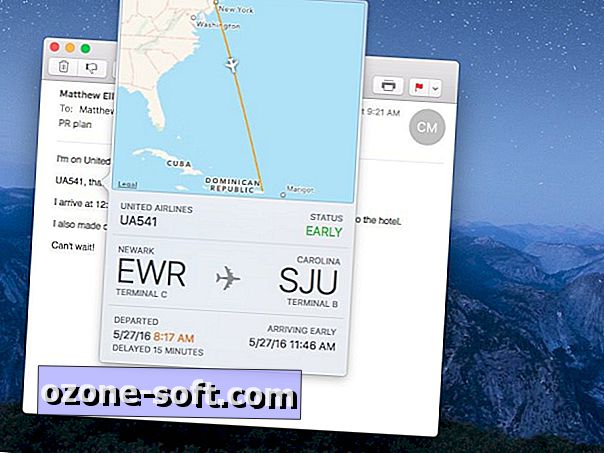
6. Проследяване на пратките
Очаквате пакет? Mail ви позволява да виждате състоянието на изпращането в изскачащ прозорец.










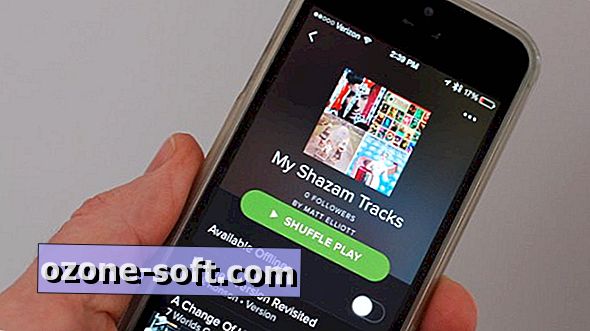


Оставете Коментар